文档的“贴身保镖” 巧用WPS保护文档
摘要:有时候自己辛辛苦苦花了很多的时间和心血整理、创作的作品一不小心就被别人Ctrl+C、Ctrl+V给copy走了,所有的努力都付诸东流。那么,...
有时候自己辛辛苦苦花了很多的时间和心血整理、创作的作品一不小心就被别人Ctrl+C、Ctrl+V给copy走了,所有的努力都付诸东流。那么,我们该怎样保护好文档,防止他人的复制操作呢?用密码来保护固然是可以防止别打开我们的文档,但是如果我们的文档是要给别人看的,加密的文档的方法就会显得很无奈。不如给文档请一位“贴身保镖”,通过保护设置来达到别人可以观看文档内容,但是无法进行任何的操作的效果,真正有效保护文档内容,拒绝拷贝!我们来一起看一下要如何实现呢?
首先,我们打开一个WPS文档,如图1所示。
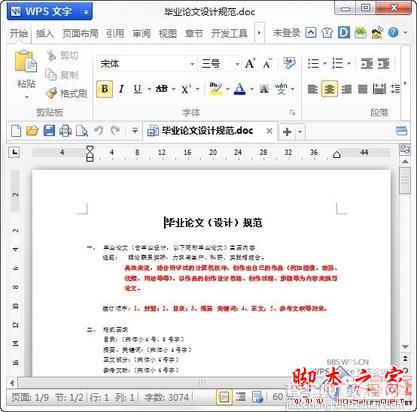
图1
接下来我们要对这篇已经完成的文档来进行保护设置,在菜单栏中点击“审阅”,在“审阅”中找到“文档保护”按钮,单击鼠标左键。如图2所示:
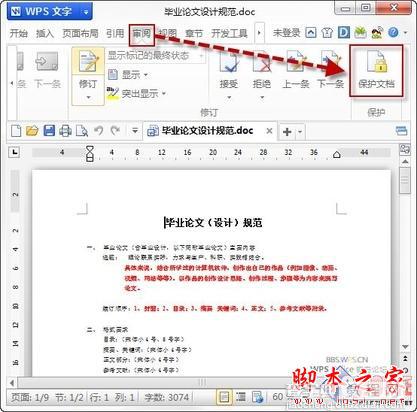
图2
点击“保护文档”按钮,打开“保护文档”对话框,选择“窗体域”,设置文档的保护密码,然后点击“确定”即可。特别要注意的是要妥善保管密码,一旦丢失或遗忘,文档将无法恢复可修改的状态。如图3所示
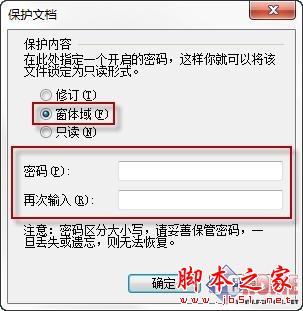
图3
保护文档设置成功后,无法通过鼠标光标选择文档中的任何内容,右键菜单和菜单栏的功能按钮都处于未激活状态,无法使用。如图4所示:
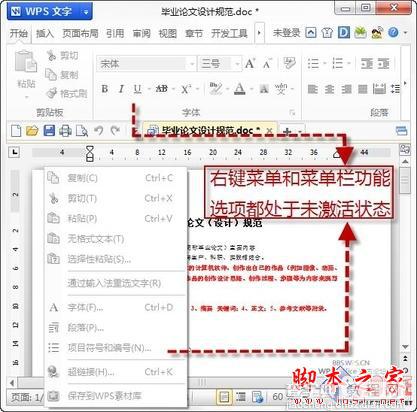
图4
同样取消文档保护,点击菜单栏“审阅”重新输入密码“取消文档保护”即可。如图5所示:
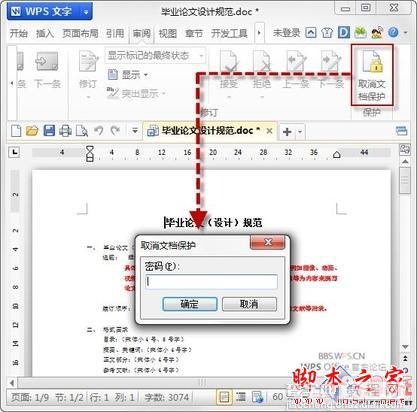
图5
通过以上操作就可以将文档内容给保护起来,等于给你的文档内容加了把锁,别人就只能看不能改啦!你,学会了吗?
【文档的“贴身保镖” 巧用WPS保护文档】相关文章:
★ 在Word2010文档中使用不同颜色突出显示文本功能的教程
上一篇:
WPS教你如何给文字加方框
下一篇:
如何使用wps演示播放演示文稿?
